Co je to Web Bar?
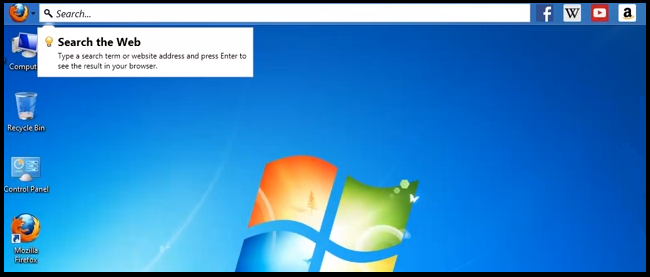
Web Bar je panel nástrojů, který se může objevit v horní části plochy po instalaci nějaké bezplatné aplikace stažené z internetu. Webový panel obsahuje vyhledávací panel, který vám umožňuje zadávat vyhledávání, aniž byste museli nejprve otevřít prohlížeč (prohlížeč se spustí po zadání vyhledávání a stisknutí klávesy „Enter“). Stinnou stránkou Web Baru jsou reklamy, které vkládá na webové stránky, a skutečnost, že vždy zůstane v horní části obrazovky bez ohledu na to, zda jsou jiné aplikace otevřeny na celé obrazovce. Web Bar může také shromažďovat vaše data, jako je historie procházení, za účelem přizpůsobení reklam. Celkově vzato je lepší odinstalovat Web Bar, protože je to především adware program a nepřidává do vašeho počítače zvlášť užitečné funkce.
Jak se Web Bar dostal na můj počítač?
Web Bar je distribuován sdružením s freewarem. Vývojáři bezplatných aplikací se často snaží vydělat peníze na svých produktech povolením přidání adwaru do balíčku s jejich aplikací. Když si uživatel stáhne takový program, zobrazí se mu výzva k výběru buď „expresní“ nebo „vlastní“ instalace, kde při „expresní“ instalaci bude nainstalován také adware. „Vlastní“ instalace na druhou stranu většinu času umožňuje uživateli adware odmítnout.
Jak odebrat webový panel
Nejjednodušší způsob, jak odinstalovat Web Bar, je spustit program proti malwaru, který dokáže detekovat adware prohlížeče obecně a Web Bar zvláště. Norton Security je jedním z takových nástrojů; vyhledá a odstraní všechny soubory, složky a položky registru, které Web Bar zanechal.
Další software, který by se mohl zbavit Web Baru:
Norton (Windows, MacOS, iOS, Android) Odkaz nemusí fungovat správně, pokud se na vaši zemi aktuálně vztahují sankce.
Můžete se také pokusit odebrat Web Bar ručně pomocí následujících pokynů.
Odeberte webový panel z programů a funkcí
První otevření Správce úloh: lis Ctrl + směna + Esc (nebo Ctrl + Další + Vymazat pokud máte operační systém Windows XP). Jít do Procesy (Detaily), vyhledejte wb.exe tam jej vyberte a klikněte Konec procesu (nebo Konec Task).
Jít do Programy a funkce a odinstalujte Web Bar.
Windows XP:
- klikněte Home.
- V nabídce Start vyberte Nastavení => řídicí panel.
- Najděte a klikněte Přidat nebo odebrat programy.
- V seznamu vyhledejte Web Bar. Pokud najdete aplikaci, zvýrazněte ji.
- klikněte Odstranit.
Windows Vista:
- klikněte Home.
- V nabídce Start vyberte řídicí panel.
- Najděte a klikněte Odinstalování softwaru.
- V seznamu vyhledejte Web Bar. Pokud najdete aplikaci, zvýrazněte ji.
- klikněte Odinstalovat.
Windows 7:
- klikněte Home.
- V nabídce Start vyberte řídicí panel.
- Najděte a vyberte Programy a funkce or Odinstalování softwaru.
- V seznamu vyhledejte Web Bar. Pokud najdete aplikaci, zvýrazněte ji.
- klikněte Odinstalovat.
Windows 8 / Windows 8.1:
- stiskněte a podržte Windows klíč
 a hit X klíč.
a hit X klíč. - vybrat Programy a funkce z menu.
- V seznamu vyhledejte Web Bar. Pokud najdete aplikaci, zvýrazněte ji.
- klikněte Odinstalovat.
Windows 10:
- stiskněte a podržte Windows klíč
 a hit X klíč.
a hit X klíč. - vybrat Programy a funkce z menu.
- V seznamu vyhledejte Web Bar. Pokud najdete aplikaci, zvýrazněte ji.
- klikněte Odinstalovat.
Jak chránit počítač před webovým panelem a jiným adware
- Získejte výkonný software proti malwaru, který dokáže detekovat a eliminovat PUP. Bylo by také dobré mít několik skenerů na vyžádání.
- Ponechte bránu firewall systému Windows povolenou nebo si pořiďte bránu třetí strany.
- Udržujte svůj operační systém, prohlížeče a bezpečnostní nástroje aktualizované. Tvůrci malwaru nacházejí nové zranitelnosti prohlížeče a operačního systému, které je možné neustále využívat. Autoři softwaru zase vydávají opravy a aktualizace, aby se zbavili známých zranitelností a snížili šanci na proniknutí malwaru. Podpisové databáze antivirových programů se aktualizují každý den a ještě častěji o nové virové podpisy.
- Upravte nastavení svého prohlížeče tak, aby blokovalo vyskakovací okna a načítalo doplňky pouze po kliknutí.
- Stáhněte si a použijte Adblock, Adblock Plus, uBlock nebo jedno z podobných důvěryhodných rozšíření pro blokování reklam třetích stran na webových stránkách.
- Neklikejte na žádný odkaz, který vidíte při procházení webu. To platí zejména pro odkazy v komentářích, na fórech nebo v instant messengerech. Docela často se jedná o spamové odkazy. Někdy se používají ke zvýšení návštěvnosti webových stránek, ale často vás dostanou na stránky, které se pokusí spustit škodlivý kód a infikovat váš počítač. Odkazy od vašich přátel jsou také podezřelé: osoba, která sdílí roztomilé video, možná neví, že stránka obsahuje výhružný skript.
- Nestahujte software z neověřených webových stránek. Můžete si snadno stáhnout trojského koně (malware, který předstírá, že je užitečnou aplikací); nebo se spolu s aplikací mohly nainstalovat některé nežádoucí programy.
- Při instalaci freewaru nebo sharewaru buďte rozumní a nespěchejte tímto procesem. Zvolte vlastní nebo pokročilý režim instalace, vyhledejte zaškrtávací políčka, která vás žádají o svolení k instalaci aplikací třetích stran, a zrušte jejich zaškrtnutí, přečtěte si licenční smlouvu s koncovým uživatelem, abyste se ujistili, že se nic dalšího nebude instalovat. Samozřejmě můžete dělat výjimky pro aplikace, které znáte a kterým důvěřujete. Pokud odmítnutí instalace nežádoucích programů není možné, doporučujeme instalaci úplně zrušit.